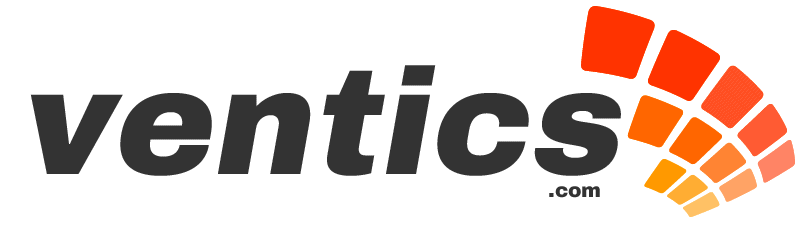Practicamente desde sus inicios wordpress posee la capacidad de ser actualizado desde su panel de control, pero a veces la Ley de Murphy llega a nosotros, y suceden cosas como:
- No funciona la actualización automática
- Funciona a medias
- Funciona pero daña cosa importantes que nos han costado hasta años producir
basado en esto, solo queda decantarnos por la actualización manual, y es que en definitiva es la mas segura en lo que se refiere a este tema, ya que al tener control de cada paso y ejecutarlo de la manera debida, no tendremos muchos problemas ni tardaremos mucho tiempo en tener nuestro blog activo, es aconsejable hacer dicha actualización en el horario en que se tengan menos visitas de acuerdo a las estadísticas que se lleven del sitio, asi que veamos los pasos:
1.Primero hacer los backups (hay que ser precavidos), hacemos backup a la base de datos y a la carpeta wp-content (ahí se encuentra nuestro theme y toda nuestra configuración), para hacer backup de esa carpeta lo único que debemos hacer es descargar esa carpeta a nuestra PC, de preferencia con un cliente FTP como Filezilla.
2. Descargamos la nueva versión de WordPress y obviamente la descomprimimos.
3. Ponemos nuestro blog en modo mantenimiento, deben tener cuidado con el archivo htaccess de preferencia tengan una copia del original en su PC.
4. Si queremos para mayor seguridad, podemos entrar a nuestro panel de WordPress y desactivar todos los plugins.
5. Dentro de la carpeta WordPress que hemos descargado y descomprimido, seleccionamos todas las carpetas y archivos menos la carpeta wp-content y con nuestro cliente FTP en este caso Filezilla, subimos esos archivos a nuestra carpeta raíz (public_html), nos preguntara si queremos sobrescribir le diremos que si.
6. Ya casi esta todo listo, ahora para finalizar iremos a la siguiente URL http://www.tublog.com/wp-admin/upgrade.php, queda claro que donde dice “tublog” se debe reemplazar por tu dirección, en esa dirección nos aparecerá un botón que dice update le damos clic y listo tenemos nuestro blog actualizado.
Hace un par de versiones este ultimo paso no ha sido necesario ejecutarlo, ya que cuando entraba a el me decía que ya no era necesario que mi blog ya estaba actualizado, así que si les aparece ese mensaje ya sabrán que lo pueden dejar ahí.
7. Como último paso debemos activar nuestros plugins y quitar el modo mantenimiento.
Ahora bien si no te sientes seguro, puedes solicitarnos que lo hagamos por tí un precio módico, tenemos experiencia actualizando blogs de mas de 30mil post, llevandolos a la versión mas reciente de wordpress sin problemas y comprobando su funcionabilidad con los distintos plugins que tengas, solicitanos el servicio desde la sección de contacto haciendo click aqui